Der kostenlose Scanner prüft, ob Ihr Computer infiziert ist.
JETZT ENTFERNENUm das Produkt mit vollem Funktionsumfang nutzen zu können, müssen Sie eine Lizenz für Combo Cleaner erwerben. Auf 7 Tage beschränkte kostenlose Testversion verfügbar. Eigentümer und Betreiber von Combo Cleaner ist RCS LT, die Muttergesellschaft von PCRisk.
Was ist DeluxeFocus?
DeluxeFocus ist eine der vielen Anwendungen, die das Internetsurfen verbessern sollen und einige andere Funktionen bieten. Es handelt sich dabei jedoch um eine potenziell unerwünschte Anwendung (PUA), die darauf ausgelegt ist, Benutzer mit Werbung zu füttern und verschiedene Informationen zu sammeln.
Solche Anwendungen werden als Adware klassifiziert. Normalerweise laden Benutzer Werbeprogramme nicht absichtlich herunter und installieren sie. Es ist erwähnenswert, dass diese Anwendung dazu bestimmt ist, die Safe Finder-Webseite zu fördern, indem sie über akamaihd.net geöffnet wird.
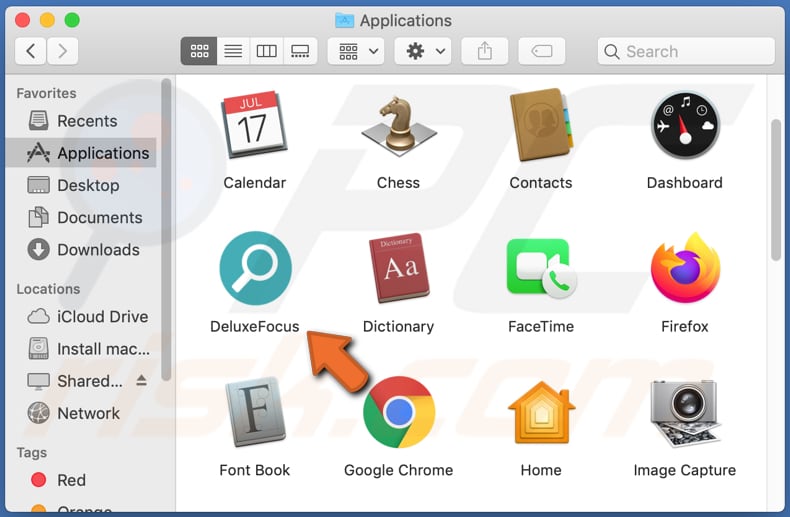
Anwendungen vom Typ Adware dienen zur Ausgabe von Coupons, Bannern, Umfragen, Pop-ups und anderen Arten von Werbung. Wenn sie angeklickt werden, neigen sie dazu, verschiedene fragwürdige, potenziell bösartige Webseiten zu öffnen.
Es ist jedoch möglich, dass einige von ihnen so konzipiert sind, dass sie Skripte ausführen, die unerwünschte Software herunterladen oder sogar installieren würden. Häufig sind Anwendungen dieser Art so konzipiert, dass sie verschiedene Informationen sammeln, z.B. IP-Adressen, eingegebene Suchanfragen, Adressen von geöffneten/besuchten Webseiten, Geo-Standorte und andere Surfdaten.
Sie können jedoch auch auf persönliche, sensible Informationen abzielen. Untersuchungen zeigen, dass DeluxeFocus auf Details wie Passwörter, Telefonnummern, Kreditkartendaten und andere persönliche Informationen zugreifen kann.
Solche Daten können missbraucht werden, um betrügerische Einkäufe und Transaktionen zu tätigen, verschiedene Konten, Identitäten usw. zu stehlen. Außerdem können die Entwickler von DeluxeFocus gesammelte Informationen an Dritte verkaufen, die möglicherweise Cyberkriminelle sind.
Zusammenfassend lässt sich sagen, dass die Benutzer von DeluxeFocus Gefahr laufen, Opfer von Identitätsdiebstahl zu werden, Geldverlust zu erleiden, Probleme mit dem Online-Datenschutz, der Sicherheit beim Surfen und andere Probleme zu bekommen. Aus diesem Grund kann weder dieser noch einer anderen ähnlichen Anwendung vertraut werden.
Wenn DeluxeFocus auf einem Browser und einem Betriebssystem installiert ist, sollte es so schnell wie möglich von dort deinstalliert werden. Dasselbe gilt für andere Anwendungen dieser Art.
| Name | DeluxeFocus Werbung |
| Art der Bedrohung | Adware, Mac Malware, Mac Virus |
| Erkennungsnamen | Kaspersky (Not-a-virus:HEUR:AdWare.OSX.Adload.g), Sophos AV (Adloadr (PUA)), ZoneAlarm von Check Point (Not-a-virus:HEUR:AdWare.OSX.Adload.g), vollständige Liste (VirusTotal) |
| Zusätzliche Informationen | Diese Anwendung gehört zur Adload-Malware-Familie. |
| Symptome | Ihr Mac wird langsamer als normal, Sie sehen unerwünschte Pop-up-Werbung, Sie werden auf zwielichtige Webseiten weitergeleitet. |
| Verbreitungsmethoden | Betrügerische Pop-up-Werbung, kostenlose Software Installationsprogramme (Bündelung), falsche Flash-Player Installationsprogramme, Downloads von Torrent Dateien. |
| Schaden | Verfolgung des Surfens im Internet (potenzielle Datenschutzprobleme), Anzeige unerwünschter Werbung, Weiterleitungen auf zwielichtige Websites, Verlust privater Informationen. |
| Entfernung |
Um mögliche Malware-Infektionen zu entfernen, scannen Sie Ihren Computer mit einer legitimen Antivirus-Software. Unsere Sicherheitsforscher empfehlen die Verwendung von Combo Cleaner. Combo Cleaner herunterladenDer kostenlose Scanner überprüft, ob Ihr Computer infiziert ist. Um das Produkt mit vollem Funktionsumfang nutzen zu können, müssen Sie eine Lizenz für Combo Cleaner erwerben. Auf 7 Tage beschränkte kostenlose Testversion verfügbar. Eigentümer und Betreiber von Combo Cleaner ist RCS LT, die Muttergesellschaft von PCRisk. |
Einige Namen anderer Werbeprogramme sind ValueKnow, UpgradeAssist und GeneralLaunch. Meistens liefert Software dieser Art keinen Wert und kann ernsthafte Probleme verursachen.
Obwohl die Entwickler von Werbesoftware dazu neigen, ihre Anwendungen als legitim und nützlich zu bewerben. Um mögliche Probleme zu vermeiden, wird empfohlen, keine Anwendungen vom Typ Adware und andere potenziell unerwünschte Anwendungen herunterzuladen und zu installieren.
Wie wurde DeluxeFocus auf meinem Computer installiert?
In der Regel werden Adware und andere PUAs über Download- und/oder Installationseinrichtungen anderer Programme heruntergeladen und/oder installiert. Genauer gesagt, wenn sie als zusätzliche Angebote in ihre Setups aufgenommen werden.
Entwickler verwenden diese Vertriebsmethode, um Benutzer dazu zu verleiten, PUAs zusammen mit anderer, normaler Software herunterzuladen und/oder zu installieren. Diese Methode wird als "Bündelung" bezeichnet. In der Regel werden Angebote zum Herunterladen und/oder Installieren unerwünschter Anwendungen in den Setup-Optionen "Benutzerdefiniert", "Erweitert" und anderen ähnlichen Optionen erwähnt.
Allerdings werden diese nicht von allen Benutzern überprüft und geändert, und so erhalten die mitgelieferten PUAs die Erlaubnis, zusammen mit anderen, gewünschten Programmen heruntergeladen und installiert zu werden. Manchmal werden Anwendungen dieser Art durch irreführende Werbung heruntergeladen und/oder installiert, die durch die Ausführung bestimmter Skripte unerwünschte Downloads und/oder Installationen verursachen sollen. Dennoch geschieht dies nur, wenn Benutzer auf solche Werbung klicken.
Wie kann die Installation potenziell unerwünschter Anwendungen vermieden werden?
Inoffizielle Seiten, Peer-to-Peer-Netzwerke (z.B. Torrent-Clients, eMule), Download- oder Installationsprogramme und andere ähnliche Kanäle werden oft als Werkzeuge zur Verbreitung unerwünschter, manchmal sogar bösartiger Software genutzt. Daher sollten solche Kanäle nicht vertrauenswürdig/verwendet werden.
Der einzige sichere und herunterladbare Weg, Software (und Dateien) herunterzuladen, ist die Nutzung offizieller Webseiten und direkter Links dafür. Darüber hinaus enthalten Download- und Installations-Setups oft Einstellungen wie "Benutzerdefiniert", "Erweitert", "Manuell", die Angebote zum Herunterladen und/oder Installieren zusätzlicher, unerwünschter Software erwähnen.
Es ist wichtig, diese Einstellungen zu überprüfen und Angebote zum Herunterladen und/oder Installieren unerwünschter Anwendungen abzulehnen, bevor Downloads und Installationen abgeschlossen werden. Aufdringliche Anzeigen, die auf fragwürdigen, inoffiziellen Seiten erscheinen, können so gestaltet sein, dass sie andere Websites dieser Art öffnen oder unerwünschte Downloads, Installationen verursachen.
Daher wird nicht empfohlen, solchen Anzeigen zu vertrauen (klicken). Wenn einige unerwünschte Erweiterungen, Plug-ins oder Add-ons bereits in einem Browser oder Programme dieser Art auf dem Betriebssystem installiert sind, sollten sie sofort entfernt werden.
Wenn Ihr Computer bereits mit DeluxeFocus infiziert ist, empfehlen wir, einen Scan mit Combo Cleaner Antivirus für Windows durchzuführen, um diese Werbesoftware automatisch zu entfernen.
Pop-up-Fenster, das nach der Installation von DeluxeFocus angezeigt wird:
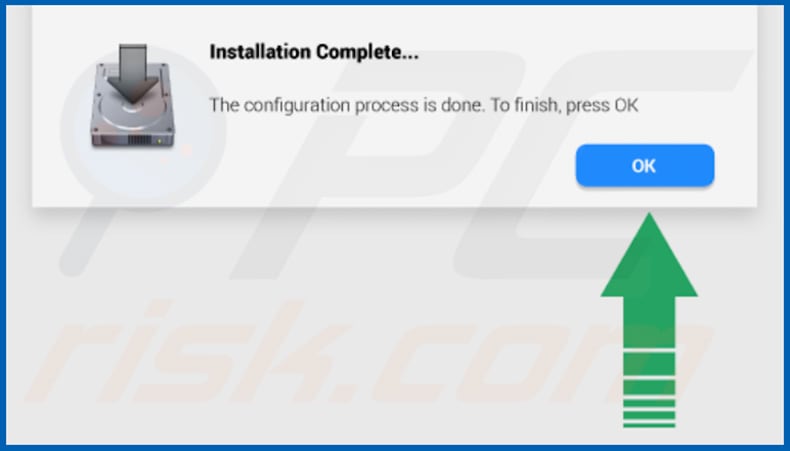
DeluxeFocus leitet Benutzer über akamaihd.net auf die Safe Finder-Webseite um:

Betrügerisches Installationsprogramm ("Knacken"-Werkzeug), das zur Installation von DeluxeFocus gedacht ist:
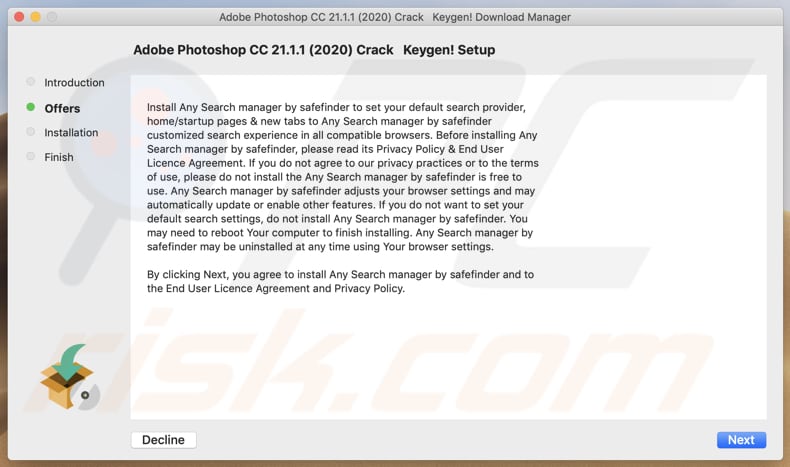
DeluxeFocus auf Safari installiert:
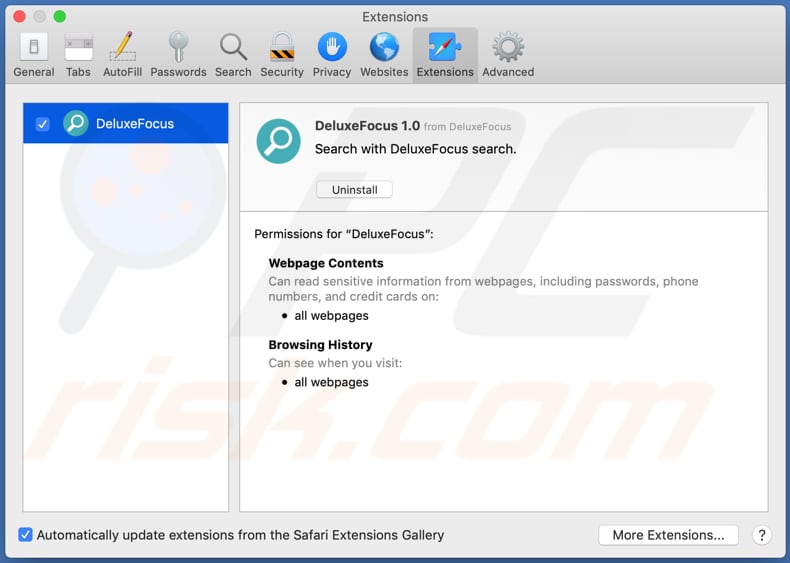
DeluxeFocus-Installationsordner:
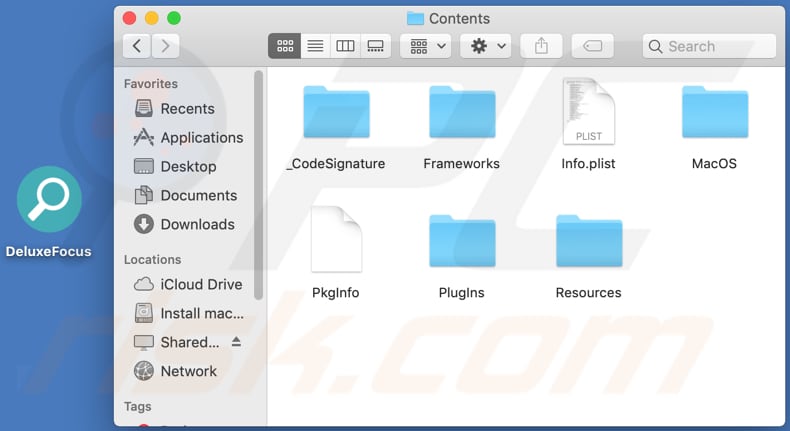
Umgehende automatische Entfernung von Malware:
Die manuelle Entfernung einer Bedrohung kann ein langer und komplizierter Prozess sein, der fortgeschrittene Computerkenntnisse voraussetzt. Combo Cleaner ist ein professionelles, automatisches Malware-Entfernungstool, das zur Entfernung von Malware empfohlen wird. Laden Sie es durch Anklicken der untenstehenden Schaltfläche herunter:
LADEN Sie Combo Cleaner herunterIndem Sie Software, die auf dieser Internetseite aufgeführt ist, herunterladen, stimmen Sie unseren Datenschutzbestimmungen und Nutzungsbedingungen zu. Der kostenlose Scanner überprüft, ob Ihr Computer infiziert ist. Um das Produkt mit vollem Funktionsumfang nutzen zu können, müssen Sie eine Lizenz für Combo Cleaner erwerben. Auf 7 Tage beschränkte kostenlose Testversion verfügbar. Eigentümer und Betreiber von Combo Cleaner ist RCS LT, die Muttergesellschaft von PCRisk.
Schnellmenü:
- Was ist DeluxeFocus?
- SCHRITT 1. Mit DeluxeFocus verwandte Dateien und Ordner von OSX entfernen.
- SCHRITT 2. DeluxeFocus Werbung von Safari entfernen.
- SCHRITT 3. DeluxeFocus Adware von Google Chrome entfernen.
- SCHRITT 4. DeluxeFocus Werbung von Mozilla Firefox entfernen.
Das Video zeigt, wie man Adware und Browserentführer von einem Mac Computer entfernt:
DeluxeFocus Adware-Entfernung:
Mit DeluxeFocus verwandte, potenziell unerwünschte Anwendungen von Ihrem "Programme" Ordner entfernen:

Klicken Sie auf das Finder Symbol. Im Finder Fenster, wählen Sie "Programme". Im Anwendungen Ordner, suchen Sie nach “MPlayerX”,“NicePlayer”, oder anderen verdächtigen Anwendungen und ziehen sie diese in den Papierkorb. Nachdem Sie die potenziell unerwünschte(n) Anwendung(en) entfernt haben, die online Werbung verursachen, scannen Sie Ihren Mac auf verbleibende, unerwünschte Komponenten.
LADEN Sie die Entfernungssoftware herunter
Combo Cleaner überprüft, ob Ihr Computer infiziert ist. Um das Produkt mit vollem Funktionsumfang nutzen zu können, müssen Sie eine Lizenz für Combo Cleaner erwerben. Auf 7 Tage beschränkte kostenlose Testversion verfügbar. Eigentümer und Betreiber von Combo Cleaner ist RCS LT, die Muttergesellschaft von PCRisk.
DeluxeFocus Werbung bezogene Dateien und Ordner entfernen:

Klicken Sie auf das Finder Symbol aus der Menüleiste, wählen Sie Gehen und klicken Sie auf Zum Ordner gehen...
 Suchen Sie nach Dateien, die von werbefinanzierter Software erzeugt wurden im /Library/LaunchAgents Ordner:
Suchen Sie nach Dateien, die von werbefinanzierter Software erzeugt wurden im /Library/LaunchAgents Ordner:

Im Gehen zu Ordner...Leiste, geben Sie ein: /Library/LaunchAgents

Im "LaunchAgents" Ordner, suchen Sie nach allen kürzlich hinzugefügten, verdächtigen Dateien und bewegen Sie diese in den Papierkorb. Beispiele für Dateien, die von werbefinanzierter Software erzeugt wurden - "installmac.AppRemoval.plist", "myppes.download.plist", "mykotlerino.ltvbit.plist", "kuklorest.update.plist", etc. Werbefinanzierte Software installiert häufig mehrere Dateien zur gleichen Zeit.
 Suchen Sie nach Dateien, die von werbefinanzierter Software erzeugt wurden im /Library/Application Support Ordner:
Suchen Sie nach Dateien, die von werbefinanzierter Software erzeugt wurden im /Library/Application Support Ordner:

Im Gehen zu Ordner...Leiste, geben Sie ein: /Library/Application Support

Im "Application Support" Ordner, suchen Sie nach allen kürzlich hinzugefügten, verdächtigen Ordnern. Zum Beispiel "MplayerX" oder "NicePlayer" und bewegen Sie diese Ordner in den Papierkorb.
 Suchen Sie nach Dateien, die von werbefinanzierter Software erzeugt wurden im ~/Library/LaunchAgents Ordner:
Suchen Sie nach Dateien, die von werbefinanzierter Software erzeugt wurden im ~/Library/LaunchAgents Ordner:

Im Gehen zu Ordner Leiste, geben Sie ein: ~/Library/LaunchAgents
 Im "LaunchAgents" Ordner, suchen Sie nach allen kürzlich hinzugefügten, verdächtigen Dateien und bewegen Sie diese Ordner in den Papierkorb. Beispiele für Dateien, die von werbefinanzierter Software erzeugt wurden - "installmac.AppRemoval.plist", "myppes.download.plist", "mykotlerino.ltvbit.plist", "kuklorest.update.plist", etc. Werbefinanzierte Software installiert häufig mehrere Dateien zur gleichen Zeit.
Im "LaunchAgents" Ordner, suchen Sie nach allen kürzlich hinzugefügten, verdächtigen Dateien und bewegen Sie diese Ordner in den Papierkorb. Beispiele für Dateien, die von werbefinanzierter Software erzeugt wurden - "installmac.AppRemoval.plist", "myppes.download.plist", "mykotlerino.ltvbit.plist", "kuklorest.update.plist", etc. Werbefinanzierte Software installiert häufig mehrere Dateien zur gleichen Zeit.
 Suchen Sie nach Dateien, die von werbefinanzierter Software erzeugt wurden im /Library/LaunchDaemons Ordner:
Suchen Sie nach Dateien, die von werbefinanzierter Software erzeugt wurden im /Library/LaunchDaemons Ordner:

Im Gehen zu Ordner Leiste, geben Sie ein: ~/Library/LaunchDaemons
 Im "LaunchDaemons" Ordner, suchen Sie nach allen kürzlich hinzugefügten, verdächtigen Dateien. Zum Beispiel "com.aoudad.net-preferences.plist", "com.myppes.net-preferences.plist", "com.kuklorest.net-preferences.plist", "com.avickUpd.plist", etc., und bewegen Sie diese in den Papierkorb.
Im "LaunchDaemons" Ordner, suchen Sie nach allen kürzlich hinzugefügten, verdächtigen Dateien. Zum Beispiel "com.aoudad.net-preferences.plist", "com.myppes.net-preferences.plist", "com.kuklorest.net-preferences.plist", "com.avickUpd.plist", etc., und bewegen Sie diese in den Papierkorb.
 Scannen Sie Ihren Computer mit Combo Cleaner:
Scannen Sie Ihren Computer mit Combo Cleaner:
Wenn Sie alle Schritte in der richtigen Reihenfolge befolgt haben, sollte Ihr Mac frei von Infektionen sein. Um sicherzustellen, dass Ihr System nicht infiziert ist, scannen Sie es mit Combo Cleaner Antivirus. HIER herunterladen. Nach dem Herunterladen der Datei, klicken Sie auf das Installationsprogramm combocleaner.dmg. Ziehen Sie im geöffneten Fenster das Symbol Combo Cleaner auf das Symbol Anwendungen und legen Sie es dort ab. Öffnen Sie jetzt Ihr Launchpad und klicken Sie auf das Symbol Combo Cleaner. Warten Sie, bis Combo Cleaner seine Virendatenbank aktualisiert hat und klicken Sie auf die Schaltfläche „Combo Scan starten“.

Combo Cleaner scannt Ihren Mac jetzt auf Infektionen mit Malware. Wenn der Antivirus-Scan „Keine Bedrohungen gefunden“ anzeigt, heißt das, dass Sie mit dem Entfernungsleitfaden fortfahren können. Andernfalls wird empfohlen, alle gefundenen Infektionen vorher zu entfernen.

Nachdem Dateien und Ordner entfernt wurden, die von dieser werbefinanzierten Software erzeugt wurden, entfernen Sie weiter falsche Erweiterungen von Ihren Internetbrowsern.
DeluxeFocus Werbung Startseiten und Standard Internetsuchmaschinen von Internetbrowsern:
 Bösartige Erweiterungen von Safari entfernen:
Bösartige Erweiterungen von Safari entfernen:
DeluxeFocus Werbung bezogene Safari Erweiterungen entfernen:

Öffnen Sie den Safari Browser. Aus der Menüleiste wählen Sie "Safari" und klicken Sie auf "Benutzereinstellungen...".

Im Benutzereinstellungen Fenster wählen Sie "Erweiterungen" und suchen Sie nach kürzlich installierten, verdächtigen Erweiterungen. Wenn Sie sie gefunden haben, klicken Sie auf "Deinstallieren" Symbol daneben. Beachten Sie, dass Sie alle Erweiterungen sicher von ihrem Safari Browser deinstallieren können. Keine davon sind unabdingbar für die normale Funktion des Browsers.
- Falls Sie weiterhin Probleme mit Browserweiterleitungen und unerwünschter Werbung haben - Safari zurücksetzen.
 Bösartige Programmerweiterungen von Mozilla Firefox entfernen:
Bösartige Programmerweiterungen von Mozilla Firefox entfernen:
DeluxeFocus Werbung bezogene Mozilla Firefox Zusätze entfernen:

Öffen Sie Ihren Mozilla Firefox Browser. In der oberen rechten Ecke des Bildschirms, klicken Sie auf das "Menü öffnen" (drei horizontale Linien) Symbol. Aus dem geöffneten Menü wählen Sie "Zusätze".

Wählen Sie den "Erweiterungen" Reiter und suchen Sie nach allen kürzlich installierten, verdächtigen Zusätzen. Wenn Sie sie gefunden haben, klicken Sie auf das "Entfernen" Symbol daneben. Beachten Sie, dass Sie alle Erweiterungen deinstallieren von Ihrem Mozilla Firefox Browser entfernen können - keine davon sind unabdingbar für die normale Funktion des Browsers.
- Falls Sie weiterhin Probleme mit Browserweiterleitungen und unerwünschter Werbung haben - Mozilla Firefox zurücksetzen.
 Bösartige Erweiterungen von Google Chrome entfernen:
Bösartige Erweiterungen von Google Chrome entfernen:
DeluxeFocus Werbung bezogene Google Chrome Zusätze entfernen:

Öffnen Sie Google Chrome und klicken Sie auf das "Chrome Menü" (drei horizontale Linien) Symbol, das sich in der rechten oberen Ecke des Browserfensters befindet. Vom Klappmenü wählen Sie "Mehr Hilfsmittel" und wählen Sie "Erweiterungen".

Im "Erweiterungen" Fenster, suchen Sie nach allen kürzlich installierten, versächtigen Zusätzen. Wenn Sie sie gefunden haben, klicken Sie auf das "Papierkorb" Symbol daneben. Beachten Sie, dass Sie alle Erweiterungen sicher von Ihrem Google Chrome Browser entfernen können - keine davon sind unabdingbar für die normale Funktion des Browsers.
- IFalls Sie weiterhin Probleme mit Browserweiterleitungen und unerwünschter Werbung haben - Google Chrome zurücksetzen.
Teilen:

Tomas Meskauskas
Erfahrener Sicherheitsforscher, professioneller Malware-Analyst
Meine Leidenschaft gilt der Computersicherheit und -technologie. Ich habe mehr als 10 Jahre Erfahrung in verschiedenen Unternehmen im Zusammenhang mit der Lösung computertechnischer Probleme und der Internetsicherheit. Seit 2010 arbeite ich als Autor und Redakteur für PCrisk. Folgen Sie mir auf Twitter und LinkedIn, um über die neuesten Bedrohungen der Online-Sicherheit informiert zu bleiben.
Das Sicherheitsportal PCrisk wird von der Firma RCS LT bereitgestellt.
Gemeinsam klären Sicherheitsforscher Computerbenutzer über die neuesten Online-Sicherheitsbedrohungen auf. Weitere Informationen über das Unternehmen RCS LT.
Unsere Anleitungen zur Entfernung von Malware sind kostenlos. Wenn Sie uns jedoch unterstützen möchten, können Sie uns eine Spende schicken.
SpendenDas Sicherheitsportal PCrisk wird von der Firma RCS LT bereitgestellt.
Gemeinsam klären Sicherheitsforscher Computerbenutzer über die neuesten Online-Sicherheitsbedrohungen auf. Weitere Informationen über das Unternehmen RCS LT.
Unsere Anleitungen zur Entfernung von Malware sind kostenlos. Wenn Sie uns jedoch unterstützen möchten, können Sie uns eine Spende schicken.
Spenden
▼ Diskussion einblenden